用PS修复照片亮部细节损失较严重的现象
人们的日常照片中经常会因为侧光的不正确面导致照片亮部细节损失较严重的现象,这时,我们可以通过PS对其进行修复,好了,下面我们一起来学习吧!
方法/步骤
双击电脑桌面的PS快捷图标,打开PS软件
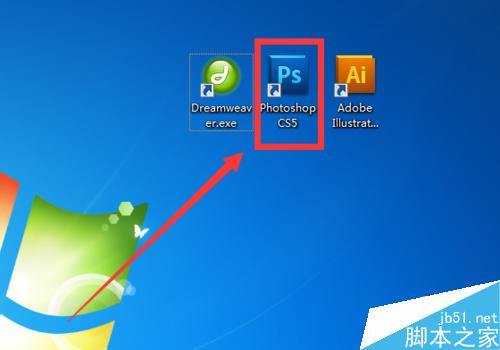
通过PS软件,将要调整的照片打开,如图

然后,按Ctrl+j 复制一个图层,这是每一个修图人员必须养成的好习惯--不要在原图上进行修改。

然后我们找到PS上边菜单栏中的“图象”按钮,如图

单击后依次选择:调整--阴影/高光 如图
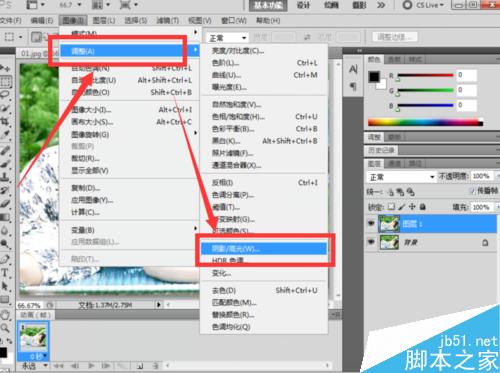
打开"阴影/高光"的选项卡,如图 然后适当调整高光的数值,把高光部分加暗,然后就可以看到亮部的细节增加了,并适当调整下暗部,增强上对比
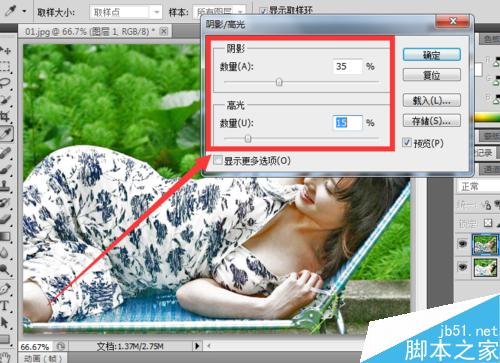
调整好后,点确定,你会发现照片人的中人物亮部细节增加了,层次也丰富了。
以上就是用PS修复照片亮部细节损失较严重的现象方法介绍,操作很简单的,大家学会了吗?希望能对大家有所帮助!
-

利用PS快速提升产品质感 商品质感调整方法图解
2022-09-03 18
-

PS简单快速将日景照片转夜景效果
2022-09-03 2
-

PS人像磨皮 去掉满脸黄褐斑
2022-09-03 3
-

PS给人物照片添加漂亮的美瞳
2022-09-03 2
-

PS去除照片中人物的油光脸
2022-09-03 3
-

PS快速蒙版对照片进行美容祛斑处理
2022-09-03 5
-

用PS简单快速去掉照片中人物的黑痣
2022-09-03 9
-

PS快速改善人物面部瑕疵
2022-09-03 4
-

PS给胡须上色 让胡须变得更浓密
2022-09-03 6
-

用PS给美女添加一个甜美的小酒窝
2022-09-03 5
-

photoshop怎么涂色? PS给自己的画涂色的教程
2022-09-03 19
-

PS怎么把二维码设置为透明背景?
2022-09-03 5
-

PS完美的去除眼袋方法介绍
2022-09-03 3
-

PS打造梦幻唯美的花海人像照片
2022-09-03 4
-

PS内容识别法快速无痕去水印
2022-09-03 1
-

PS教大家使用高低频修图实例
2022-09-03 4
-

在PS中给花朵添加一只飞舞的蝴蝶
2022-09-03 2
-

PS后期打造美艳的质感外景婚纱大片
2022-09-03 3
-

用PS对偏黄的人物照片进行美白处理
2022-09-03 2
-

用PS调整补光不足的照片
2022-09-03 4
-

PS存储为Web格式时怎么让图片大小保持不变?
2022-09-03 12